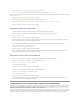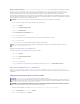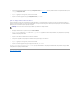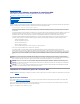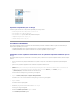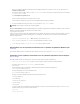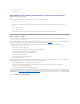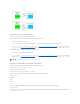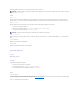Users Guide
Consultez le Guide d'utilisation de l'interface de ligne de commande Dell OpenManage Server Administrator pourdesinformationssurlaconfigurationducontrôleur
BMCàpartirdelalignedecommande.
Lorsque vous utilisez Server Administrator, vous pouvez cliquer sur le bouton Aide de la barre de navigation globale pour obtenir des informations plus
détailléessurlafenêtrequevousaffichez.L'aidedeServerAdministratorestdisponiblepourtouteslesfenêtresaccessiblesàl'utilisateurenfonctiondu
niveaudeprivilègedel'utilisateuretdesgroupesspécifiquesdematérieletdelogicielsqueServerAdministratordécouvresurlesystèmegéré.
ServerAdministratorInstrumentationServicevouspermetdegérerdesfonctionnalitésducontrôleurBMCcommelesinformationsgénéralessurlecontrôleur
BMC,laconfigurationduLANetduportsérie,lesutilisateursducontrôleurBMCetlaconfigurationduBIOS.PourutiliserServerAdministratorafindeconfigurer
lecontrôleurBMCsurunsystèmegéré,effectuezlesétapessuivantes:
1. Ouvrezunesessionsurlapaged'accueildeServerAdministratorpourlesystèmecible.
2. Cliquez sur l'objet Système.
3. Cliquez sur l'objet Châssisprincipaldusystème.
4. Cliquez sur l'objet Accèsàdistance.
5. LafenêtreInformationssurlecontrôleurBMC s'affiche.
6. Cliquez sur l'onglet Configuration.
Sous l'onglet Configuration,vouspouvezconfigurerleLAN,leportsérie,etlescommunicationssériesurleLAN.
7. Cliquez sur l'onglet Utilisateurs.
Sous l'onglet Utilisateurs,vouspouvezmodifierlaconfigurationutilisateurducontrôleurBMC.
Configuration du BIOS dans Server Administrator
PourconfigurerleBIOSdansServerAdministrator,effectuezlesétapessuivantes:
1. Cliquez sur l'objet Système.
2. Cliquez sur l'objet Châssisprincipaldusystème.
3. Cliquez sur l'objet BIOS.
4. Cliquez sur l'onglet Configuration.
Sous l'onglet Configuration,vouspouvezconfigurerlesparamètresdelaredirection de console et des communicationsduportsérie.
Utilisation de Dell Remote Access Controller 5
Dell Remote Access Controller (DRAC) 5 fournit une interface Web et une interface RACADM (interface de ligne de commande) qui vous permettent de
configurerlespropriétésetlesutilisateursDRAC5,d'effectuerdestâchesdegestionàdistanceetdedépannerunsystèmedistant(géré)pourrésoudretous
lesproblèmes.
ConfigurationdesparamètresduréseauetduréseaulocalIPMI
1. Accédezàl'interfaceWebDRAC5.ConsultezleGuide d'utilisation de Dell Remote Access Controller 5 pour plus d'informations.
2. Cliquez sur Accèsàdistance dans l'arborescence du système.
3. Cliquez sur l'onglet Configuration puis sur Réseau.
REMARQUE:Vousdevezêtreconnectésavecdesprivilègesd'administrateurpourconfigurerlesparamètresducontrôleurBMC.
AVIS:UnmotdepassedoitêtredéfinipourchaqueutilisateurducontrôleurBMC.LemicrologicielducontrôleurBMCn'autorisepasl'accèsaux
utilisateurs sans nom d'utilisateur ni mot de passe.
REMARQUE:Vous devez avoir le droit de configurer DRAC 5poureffectuerlesétapessuivantes.
REMARQUE:LaplupartdesserveursDHCPontbesoind'unserveurpourlestockaged'unjetond'identificationclientdansleurtablederéservation.Le
client(DRAC5,parexemple)doitfournircejetonpendantlanégociationDHCP.PourlesRAC,DRAC5fournitl'optiond'identificationdeclientàl'aided'un
nombre d'interface d'un octet (0) suivi par une adresse MAC de six octets.
REMARQUE:SilecontrôleurDRACdevotresystèmegéréestconfiguréenmodePartagéouPartagéavecbasculementetqueDRACestconnectéàun
commutateuroùleprotocoleSTP(SpanningTreeProtocol)estactivé,lesclientsduréseausubirontundélaide20à30secondesdanslaconnectivité
lorsquelelienLOMdelastationdegestionchanged'étatpendantlaconvergenceSTP.